Содержание
- 1 Что представляет собой бесконтактная оплата?
- 2 Какие сберкарты имеют функцию NFC?
- 3 Доступные системы платежей
- 4 Подключение и настройка
- 5 Подключение через Сбер Онлайн
- 6 Безопасность
- 7 Заключение
- 8 Модуль NFC в телефоне – что это такое
- 9 Способы использования NFC
- 10 Как работает NFC в телефоне
- 11 Как узнать, есть ли NFC в телефоне
- 12 Как включить NFC в телефоне
- 13 Как пользоваться NFC в телефоне для оплаты
- 14 Бесконтактная оплата с помощью «умных» часов и фитнес-браслетов
- 15 Можно ли как-то самостоятельно установить модуль NFC в свой телефон, если он его не поддерживает
- 16 Безопасность при оплате покупок
- 17 Почему бесконтактная оплата может не работать
- 18 Передача файлов и информации с помощью NFC
- 19 Что такое NFC?
- 20 Как узнать есть ли NFC
- 21 Как включить NFC
- 22 Обмен данными через NFC
- 23 Как настроить NFC для оплаты картой
Как настроить NFC для оплаты картой Сбербанка? Это очень актуальный вопрос, т.к. сегодня всё больше людей предпочитает данный способ проведения платежей. Рассмотрим в статье суть, нюансы и порядок настройки сервиса.
Что представляет собой бесконтактная оплата?
Использование смартфона для проведения бесконтактных платежей подразумевает подключение сервиса NFC. Это касается любой банковской карты – в том числе и платёжных инструментов Сбербанка.
Суть NFC
Что же это за система?
Важно! Технология основывается на радиосвязи небольшой дистанции действия: мобильное устройство и терминал оплаты должны находиться близко друг к другу.
Примечание 1. У многих пользователей возникает вопрос: не удобнее ли было бы сделать эффективное расстояние контакта больше? Нет. Это вопрос безопасности денежных средств клиента: при малом радиусе действия перехватить сигнал существенно сложнее.
Примечание 2. Кроме расстояния, есть и ещё один фактор, повышающий безопасность NFC – применение в процессе виртуального счёта. Это нужно, чтобы лишний раз не “светить” пластиком при осуществлении покупок.
Что нужно для транзакций, проводимых с помощью NFC:
- само программное обеспечение – приложение;
- мобильный девайс с чипом внутри;
- терминал для считывания денег.
Почти все современные смартфоны имеют нужный чип, однако в некоторых устройствах он отсутствует: это редкость, но лучше заранее об этом узнать, чтобы потом при попытке оплаты не попасть в неловкую ситуацию.
Как работает?
Процедура предельно простая.
Держатель карты подносит смартфон к платёжному терминалу на расстояние не более 1 сантиметра, после чего денежные средства мгновенно списываются со счёта. При этом может понадобиться разблокировка девайса через сканирование отпечатка пальца или лица, а также с помощью графического ключа и пароля.
Что можно оплачивать таким образом? Практически всё, с чем имеет дело среднестатистический обыватель: товары и услуги в магазинах, кафе и ресторанах, бизнес-центрах – даже в транспорте.
Сегодня всё больше и больше компаний/организаций включаются в систему использования NFC ввиду удобства, оперативности и эффективности технологии.
Плюсы
К наиболее часто упоминаемым достоинствам NFC можно отнести:
- мгновенный процесс проведения платежа, занимающий секунды и меньше;
- довольно серьёзный уровень защищённости операции, достигаемый как раз за счёт быстроты действия;
- бесплатность – то, что привлекает пользователей чуть ни в первую очередь;
- повсеместность применения – как минимум, постоянно растёт число магазинов и других заведений, где NFC становится нормой.
Вдобавок можно упомянуть ещё одно обстоятельство: хозяин карточки может не носить её постоянно с собой – это просто не нужно. Система даёт возможность копить кэшбэк и действующие скидки и сохранять их.
Какие сберкарты имеют функцию NFC?
Как мы уже говорили, главное условие использования технологии – наличие установленного приложения. Что касается сбербанковских карт, то с NFC совместимы почти все продукты, предоставляемые Сбербанком.
Пластик и от Visa, и от MasterCard, и от МИР использует бесконтактную оплату.
Доступные системы платежей
На территории Российской Федерации актуальны три платёжные системы, которые предполагают бесконтактные платежи. Это:
- Android Pay;
- Apple Pay;
- Samsung Pay.
Ввиду одного и того же функционала они имеют много общего и вообще практически идентичны: это касается и системы защиты, и самой технологии, и способа реализации оплаты. Однако, конечно, есть и свои, специфические, особенности, а также сильные стороны и слабые. Отличия эти зависят во многом от политики компании-производителя мобильного устройства.
О каждом из сервисов следует знать некоторые вещи, чтобы сделать правильный выбор. Об это и поговорим ниже.
Android Pay
Как понятно, из названия, данная версия платёжной системы функционирует на базе операционной системы Android.
Что можно выделить в лучшую сторону в приложении:
- длинный список банков, которые уже на данный момент подключены к программе и используют бесконтактную оплату;
- встроенная система привязки к сервисному приложению и учитывание баллов по кэшбэку при оплате безналом;
- возможность получить бонусный кэшбэк в рамках участия в тех или иных акциях, организуемых банком-эмитентом пластиковой карты;
- отсутствие необходимости в сканирующем устройстве при идентификации личности пользователя (достаточным является применение графического пароля либо PIN-кода).
Что до минусов, то здесь стоит сказать о следующем: бесконтактный платёж возможен лишь при наличии специального терминала (хотя это справедливо для всех систем рассматриваемых ОС). Кроме того, Android Pay не станет работать на т.н. восстановленных смартфонах – т.е. на тех устройствах, которые прошли через изменение производительских настроек (это приводит к неизбежному снижению безопасности).
- Google Pay (Android Pay) на официальной странице загрузки приложения
Apple Pay
Сбербанк, как и полагается крупнейшему отечественному банковскому учреждению, первым в России наладил взаимодействие с Apple Pay.
Примечание 3. На сегодня Сбер – один из российских партнёров системы наряду с Альфа-Банком, Газпромбанком, Бинбанком, Русским Стандартом, Рокетбанком и т.д.
Сам сервис работает на моделях iPhone 5С, 5,5С и выше. Упомянутые версии имеют некоторые ограничения, а беспроблемная работа программы начинается с 6-ой версии айфона. Т.е. всё же без каких-либо проблем Apple Pay работает только на новых и относительно новых устройствах.
Если говорить о плюсах, то они практически идентичны тем, что есть в Android Pay – за исключением первого пункта (т.к. среди партнёров системы в РФ только Сбер). Привязка к сервису, работа с кэшбэком, идентификация (хотя и несколько другая) – всё это на месте.
Минусы:
- наличие некоторых ограничений по работе приложения для относительно не новых моделей iPhone;
- ограниченный список банков-партнёров;
- высокая цена на смартфоны от Apple – недостаток косвенный для самого приложения, но напрямую влияющий на расходы держателя сберкарты;
- необходимость во встроенном сканере в мобильном девайсе для считывания отпечатка пальца.
Помимо этого, можно упомянуть и другой факт: требуется привязка к одному конкретному виду платёжных терминалов с возможностью бесконтактной оплаты.
- Apple Pay на сайте www.apple.com
Samsung Pay
Это приложение составляет достойную конкуренцию тем двум, что уже описаны выше. Компания активно развивается, а потому постоянно совершенствует программу сервиса бесконтактной оплаты.
Популярность Samsung Pay среди пользователей объясняется такими положительными сторонами:
- большим арсеналом мобильных девайсов, которые могут работать с приложением;
- относительно невысокими ценами на смартфоны, для которых разработано платёжное ПО;
- возможностью применять чип при работе с рядом других онлайн-приложений;
- наличием стандартной магнитной полосы, что позволяет осуществлять оплату обычным образом – контактным.
Отрицательный момент, которому стоит уделить внимание ввиду частого его упоминания, – необходимость использовать сканер отпечатка пальца.
Примечание 4. Комплекс плюсов Samsung Pay обеспечен расширенными возможностями самих смартфонов корейской компании. Они нацелены на относительную универсальность, что предопределяет их гибкость в плане работы с тем или иным ПО.
Важно! На момент написания данной статьи Сбер является единственным в России партнёром, чей онлайн-банкинг позволяет напрямую прикрепить банковскую карту к Samsung Pay.
После рассмотрения особенностей разных платёжных систем, работающих с NFC, перейдём к более прикладным вопросам.
- ПО Samsung Pay на официальном сайте. Кнопка загрузки
Подключение и настройка
Как же подключить пластик к телефону с опцией бесконтактных платежей?
До того как устанавливать на свой смартфон приложение, нужно проверить две вещи: наличие активированного сервиса бесконтактной оплаты и поддержку картой самой опции.
Проверяем совместимость
Как узнать, поддерживает ли устройство NFC? Для этого:
- заходим на своём смартфоне в раздел “Настройки”;
- переходим в раздел “Беспроводные сети”;
- ищем пункт “Ещё” и кликаем по нему”;
- смотрим, есть ли опция “NFC”;
- отмечаем флажком своё разрешение на обмен данными.
Примечание 5. Обычно, чтобы разрешить функцию NFC, нужно передвинуть бегунок рядом с пунктом “Разрешить обмен данными при касании другого устройства”.
Важно! Данная инструкция типовая. В разных моделях мобильных девайсов разных производителей порядок действий может незначительно отличаться.
Помните, что и названия указанных пунктов также варьируются в смартфонах, хотя и являются примерно теми же по смыслу.
Как настроить?
Для получения нужной информации по ПО нужно воспользоваться ссылками:
- Android Pay (для загрузки жмите кнопку “Установить”);
- Apple Pay;
- Samsung Pay (на странице есть кнопка “Скачать Samsung Pay”).
Примечание 5. Android Pay = Google Pay.
Важно! ПО для работы с технологией NFC обычно уже предустановлено на смартфоне – клиент получает устройство с готовым к работе сервисом.
Вопрос настройки приложения Android Pay (привязки карты) нужно изучить на официальной странице здесь.
- Официальная инструкция по настройке G Pay
Как настроить Apple Pay, можно посмотреть здесь.
- Порядок добавления карты на iPhone
Порядок работы с Samsung Pay описан тут (это официальный документ от корейской компании).
- Часть инструкции о добавлении карты в Samsung Pay
Подключение через Сбер Онлайн
Чтобы подключить своё мобильное устройство к бесконтактной системе оплаты, нужно совершить ряд действий. Рассмотрим на примере девайса, работающего на ОС Android:
- установите на телефон приложение “Сбербанк Онлайн” (если ещё не сделали это на этапе оформления карты);
- зайдите в программу;
- выберите нужную карточку;
- найдите внизу экрана строку “Добавить в Google Pay”;
- Опция «Добавить в Google Pay» в приложении Сбер Онлайн для Android
- на новой странице нажмите кнопку “Подключить G Pay”.
Далее останется выполнить несколько предлагаемых системой шагов, и настройка будет завершена.
Безопасность
Мы уже говорили о том, что высокая степень защищённости денежных средств достигается за счёт малой дистанции взаимодействия смартфона и терминала оплаты. Перехватить такой сигнал мошенникам будет непросто.
Однако также есть и фактор разблокировки. Сканирование пальца, введение пароля дополнительно повышают безопасность транзакции.
В целом, NFC – это надёжный способ оплатить товар или услугу, отличающийся ещё и быстротой проводимых действий.
Заключение
NFC – очень удобный сервис в силу указанных выше причин. Популярность опции интенсивно растёт, так что разбираться в порядке её активации и настройки будет не лишним.
Технология NFC (Near Field Communication) — это интерфейс для беспроводной передачи данных в телефоне, по типу Bluetooth или WiFi. Но у данной технологии есть ряд существенных отличий: обмен данными осуществляется между устройствами на расстоянии всего до 10 сантиметров, очень низкое энергопотребление и невысокая скорость передачи информации.
Главное же её преимущество — это поддержка так называемых «пассивных» меток. Это чипы, не потребляющие тока, на которых хранится определенная информация и её можно считать устройством с NFC-модулем. Один из самых популярных вариантов использования данной технологии — это бесконтактные платежи.
Содержание статьи
Модуль NFC в телефоне – что это такое
Интерфейс NFC был анонсирован в 2004 году. Его разработкой занимались компании Sony, Philips, Nokia. Главной целью при его создании было получение безопасного интерфейса для обмена данными между двумя устройствами.
Ни Bluetooth, ни WiFi этого обеспечить не могут, так как у них зона распространения сигнала достигает нескольких сотен м2. То есть их сигнал могут перехватить, скомпрометировать, добавить к ним «ложные» пакеты данных.
В NFC же принцип передачи информации используется схожий, но сигнал распространяется на минимальном расстоянии (от 2 до 10 сантиметров).
Дополнительные преимущества NFC над Bluetooth и WiFi:
- компактность модуля и его дешевизна;
- для сопряжения двух устройств и начала передачи информации необходимо всего 0,1 – 0,2 секунды;
- низкая скорость передачи данных (что усложняет взлом устройства с NFC-модулем).
И хоть сам NFC-модуль стоит сущие копейки, далеко не все производители его интегрируют в свои бюджетные смартфоны. Но всё это — маркетинговые уловки. Хотя тенденция постепенно меняется, все чаще на потребительском рынке появляются недорогие телефоны, поддерживающие бесконтактные платежи через NFC.
Способы использования NFC
Теоретически, NFC может использоваться для передачи любых данных в цифровом виде, как через тот же модуль Bluetooth.
Но на практике для технологии NFC нашли следующие варианты применения:
- бесконтактные платежи;
- сопряжение дополнительных аксессуаров со смартфоном (достаточно поднести к гаджету беспроводные наушники с NFC-меткой и они сразу к нему подключатся без необходимости вводить пароль или ПИН-код);
- быстрое добавление закладок в браузер смартфона (нужно поднести к NFC-метке, на которую записана ссылка, гаджет и на экране сразу появится предложение её открыть);
- использование NFC в качестве цифрового ключа (пропуска).
И мало кто догадывается, что в банковских картах, поддерживающих бесконтактную оплату (когда достаточно карту поднести к платежному терминалу, чтобы оплатить покупку), как раз используются те самые NFC-метки. То есть в данном случае на ней хранятся платежные реквизиты.
Как работает NFC в телефоне
Передача данных в NFC выполняется при помощи радиоволн на частоте 13,5 МГц (для сравнения — у Bluetooth и WiFi используется частота 2400 МГц). Стоит учесть, что такая частота «уязвима» к разного рода помехам, не проникает через плотный материал. Максимальная скорость обмена информацией между устройствами — 400 кбит/с.
NFC-модули бывают двух типов:
- Активные. Модуль потребляет ток, снабжен антенной и генерирует радиоволны.
- Пассивные. Модуль не потребляет ток. Но под действием радиоволн при приближении активного NFC-модуля он начинает генерировать сигнал (используется свойство индукции).
Антенна активного модуля представляет собой индукционную катушку. Именно благодаря этому при её приближении к пассивной NFC-метке происходит беспроводная передача заряда. Этот же принцип используется в беспроводных зарядных устройствах для современных смартфонов.
Как узнать, есть ли NFC в телефоне
Подтверждением того, что в телефоне имеется NFC-модуль, являются следующие факты:
- на коробке от смартфона есть ярлык NFC, эта же информация указывается в характеристиках;
- в «Настройках» смартфона есть раздел «NFC» (иногда он находится в разделе «Беспроводные сети»);
- в настройках быстрых ярлыков для «шторки» есть кнопка для включения и отключения NFC-модуля.
Ещё вариант — можно установить приложение GooglePay (или SamsungPay для смартфонов Samsung). И при его запуске появится сервисное сообщение, где указывается поддерживает ли гаджет бесконтактные платежи или нет.
И во многих приложения для интернет-банкинга тоже встроена автоматическая проверка наличия NFC-модуля в устройстве. В том же «Сбербанк Онлайн» будет показано соответствующее уведомление в боковом меню.
СПРАВКА! В телефонах от Apple NFC тоже есть. Он устанавливается во все модели iPhone, начиная с 6-й серии. В iPhone 5-й серии тоже есть поддержка функции бесконтактных платежей, но там это выполняется не с использованием NFC-модуля, а через Bluetooth. Но технология в дальнейшем оказалась не востребованной, поэтому Apple перешла на использование NFC.
Если вышеуказанные способы по какой-то причине невозможно использовать, то рекомендуется установить приложение AIDA из GooglePlay. Она позволит узнать, какие беспроводные модули установлены в устройстве, а также в каком режиме они работают, на какой частоте.
Как включить NFC в телефоне
Включить NFC на смартфоне под управлением Android можно двумя способами:
- перейти в «Настройки», открыть раздел «NFC» и перевести ползунок в положение «Вкл»;
- открыть шторку быстрых настроек и активировать пункт «NFC».
При включенном модуле в строке состояния смартфонов от некоторых производителей появляется соответствующая метка.
Как пользоваться NFC в телефоне для оплаты
Чтобы пользоваться NFC в смартфоне для бесконтактной оплаты, необходимо соблюсти следующие условия:
- банковская карта поддерживает её использование в платежных системах GooglePay, ApplePay, SamsungPay (уточнить можно у представителя банка, выдавшего платежную карту);
- карта верифицирована в приложении для осуществления бесконтактных платежей в телефоне (нужно вручную ввести её реквизиты, после — ввести код подтверждения, присланный банком в SMS или push-сообщении).
Android
На смартфонах под управлением Android для бесконтактной оплаты необходимо установить из GooglePlay приложение GooglePay (ранее именовалось как AndroidPay).
В телефонах Samsung также можно использовать программу SamsungPay. Ещё нужно будет совершить вход в свой аккаунт Google (или Samsung, если используется телефон данного бренда). Далее останется запустить программу и, следуя пошаговой инструкции, добавить карту для бесконтактных платежей (то есть выполнить её верификацию).
В GooglePay можно добавлять любое количество карт. А при бесконтактной оплате пользователь сможет выбрать, с какой именно будет проведён платеж.
Для активации функции в настройках приложения необходимо включить функцию «Оплата одним касанием», после — настроить предпочтительный метод подтверждения транзакции (рекомендуется использовать авторизацию по сканеру отпечатка пальца, если он имеется в устройстве).
При оплате с помощью телефона ПИН-код для банковской карты вводить на платежном терминале нужно только в том случае, если сумма операции превышает 900 рублей. В остальных случаях достаточно будет лишь разблокировать смартфон.
СПРАВКА! Некоторые банки в свои мобильные приложения добавили интересную функцию. Если поднести к телефону свою собственную платежную карту, то сразу откроется интернет-банкинг или форма для осуществления перевода средств. Эта функция работает даже в том случае, если экран устройства заблокирован.
iPhone
В iPhone приложением для бесконтактных платежей является ApplePay. Устанавливать его из AppStore не нужно, утилита уже интегрирована в iOS. Принцип использования такой же, как и в GooglePay. То есть после запуска приложения нужно будет ввести платежные реквизиты (можно добавить до 8 карт), выполнить верификацию, настроить предпочтительный метод подтверждения транзакций.
Оплата при помощи SberPay
Данный вариант подойдет для владельцев Android-смартфонов (версия Android 7.0 или более новая), пользующихся платежными картами Сбербанка (Visa или MasterCard).
Чтобы получить возможность совершать бесконтактные платежи, потребуется:
- установить из GooglePlay приложение «Сбербанк Онлайн»;
- авторизоваться в программе «Сбербанк Онлайн»;
- выбрать карту, которую планируется использоваться для бесконтактной оплаты;
- в настройках карты активировать функцию «Подключить SberPay».
Для совершения бесконтактной транзакции потребуется:
- поднести телефон к платежному терминалу;
- подтвердить операцию (ввести пароль для разблокировки телефона или прислонить палец к сканеру отпечатка);
- убедиться, что на дисплее платежного терминала указана правильная сумма операции;
- ещё раз поднести телефон к терминалу для окончательного подтверждения транзакции.
Можно также настроить оплату «в одно касание». Для этого нужно будет разблокировать смартфон, сделать долгий тап по иконке приложения «Сбербанк Онлайн», выбрать «SberPay» и поднести телефон к платежному терминалу.
В настройках программы также можно указать, при какой сумме операции пользователю потребуется также вводить ПИН-код карты.
Бесконтактная оплата с помощью «умных» часов и фитнес-браслетов
Да, NFC-модули устанавливаются не только в смартфоны. Сейчас их интегрируют даже в недорогие смарт-часы. Сам чип, с помощью которого и производится передача данных, практически не занимает места (толщина менее 0,2 мм).
Единственное требование — часы должны работать под управлением Android Wear (специальная ОС именно для носимых гаджетов) или Garmin OS.
С недавних пор бесконтактную оплату также стали поддерживать фитнес-браслеты от компании Xiaomi.
Но есть некоторые ограничения:
- в РФ с фитнес-браслетами от Xiaomi можно сопрягать карты только платежной системы MasterCard;
- не все поколения фитнес-браслетов Xiaomi можно использовать (MiBand 4-го поколения подходит для бесконтактных платежей, а MiBand 5-го, хоть в нём тоже есть NFC — нельзя).
Можно ли как-то самостоятельно установить модуль NFC в свой телефон, если он его не поддерживает
Такой возможности нет. Но есть альтернатива! Это так называемые PayPass-карты. Их могут выдавать во многих банках. По сути, это небольшая наклейка, которую нужно прикрепить на корпус телефона. После этого достаточно его будет поднести к платежному терминалу, после — ввести ПИН-код и транзакция будет подтверждена.
Такая наклейка — это мини-копия обычной платежной карты, которая состоит только из NFC-метки. Она не расширяет функционал телефона, не предоставляет возможность использовать тот же Android Beam.
СПРАВКА! Многие производители смартфонов антенну для NFC устанавливают на аккумуляторной батарее. Соответственно, если спустя некоторое время АКБ будет заменена на неоригинальную, где антенны нет, то использовать NFC больше не получится. Именно поэтому замену батареи рекомендуется выполнять только в авторизованных сервисных центрах.
Безопасность при оплате покупок
NFC использовать для бесконтактной оплаты абсолютно безопасно. За это в телефоне отвечает специальный чип, генерирующей при каждой транзакции уникальный код, действующий лишь на протяжении нескольких минут. И передача данных между платежным терминалом и NFC-модулем смартфона выполняется в зашифрованном виде. То есть даже если злоумышленник каким-либо образом сможет «перехватить» данные (для чего ему потребуется находится в нескольких сантиметрах от телефона), то воспользоваться он ими никак не сможет.
И не следует забывать, что каждая такая операция требует обязательной авторизации владельца смартфона. Без этого банк попросту не подтвердит транзакцию, и она впоследствии будет автоматически аннулирована.
СПРАВКА! При обмене данными между NFC-модулем телефона и платежным терминалом реквизиты карты, а также имя и фамилия держателя, не передаются.
Почему бесконтактная оплата может не работать
Самый распространенный вариант, почему может не работать в смартфоне бесконтактная оплата — это использование толстых защитных чехлов, через которые сигнал беспроводного модуля попросту не проходит.
Также использовать GooglePay для бесконтактных платежей нельзя на смартфонах, у которых:
- разблокирован загрузчик;
- пользователем получены root-права;
- установлена любая неофициальная (кастомная) прошивка.
В таких случаях рекомендуется установить официальное ПО актуальной версии, после чего выполнить сброс настроек гаджета до заводских и выполнить блокировку загрузчика (если это возможно). Только после этого в GooglePay можно будет включить бесконтактные платежи «в одно касание».
Такое ограничение компанией Google введено специально, чтобы защитить платежные реквизиты пользователей от кражи (через вирусное программное обеспечение).
Передача файлов и информации с помощью NFC
NFC в смартфоне также можно использовать для передачи файлов. Такая возможность доступна на смартфонах только под управлением Android. Сама же функция именуется как Android Beam. Причем, с её помощью также можно быстро передать ссылку, координаты, данные контакта из телефонной книги.
Для передачи информации необходимо:
- активировать NFC в устройствах;
- в смартфоне, с которого планируется передать файл, в любом приложении выбрать «Поделиться», далее указать «Android Beam»;
- поднести телефоны друг к другу (на расстояние в несколько сантиметров);
- на принимающим устройстве подтвердить обмен данными (запрос появится автоматически).
Эмуляция пассивных NFC-меток на смартфоне
Также смартфон можно настроить таким образом, что он будет работать как пассивная NFC-метка. Но для этого нужно установить приложение ABA NFC.
В GooglePlay его найти не получится — программу удалили оттуда, так как она нарушает правила использования сервиса (позволяет использовать NFC в нештатном режиме). Но найти установщик для данного приложения на тематических форумах не составит проблем для опытного пользователя.
После включения функции каждый смартфон, который будет поднесен к «пассивной метке», автоматически примет указанную пользователем информацию. Это может быть ссылка или персональная визитная карточка.
Итого, NFC — довольно полезная функция для современного смартфона. И её использование не уменьшает время автономной работы девайса. И передача данных через этот модуль является самым защищенным вариантом обмена информацией.
ДомойИнструкции и советыКак пользоваться NFC на Android
Если вы хотите отправить фотографии, видео, файлы или произвести оплату, NFC вам поможет. Но как им пользоваться?
Near Field Communication (NFC) весьма удобен для передачи данных между двумя устройствами. Если вы хотите отправить фотографии, видео, файлы или оплатить покупку, NFC все это может. Но как это работает и как им пользоваться? Мы расскажем вам, что как пользоваться NFC.
Что такое NFC?
Название технологии говорит о том, как она работает. У вас есть два смартфона с поддержкой NFC, если они находятся рядом то могут связываться друг с другом. Связь происходит через радиочастоты. Ознакомьтесь с нашим расширенным обзором NFC и того, как он работает, если хотите знать подробности.
В смартфонах NFC в основном используется как инструмент обмена данными и способ оплаты. Наличие NFC на устройстве Android также позволяет читать и/или записывать теги NFC.
Как узнать есть ли NFC
NFC есть практически на любом телефоне высокого класса, но не на всех телефонах среднего и начального уровня. Один из способов узнать, есть ли в телефоне NFC — поискать знак NFC, которая обычно находится где-то на задней панели смартфона. На некоторых телефонах Samsung вы увидите надпись «Near Field Communication», напечатанную на батарейном блоке. Однако это относится только к старым телефонам, так как на большинстве новых моделей задняя панель не снимается.
На некоторых устройствах, особенно на телефонах Sony Xperia, можно увидеть N-Mark на задней панели, официальный символ, указывающий, что устройство поддерживает NFC. N-Mark также показывает точное расположение чипа NFC.
Ещё можете не возиться с поиском знаков, а просто зайти в настройки телефона и посмотреть:
- На телефоне-Android нажмите «Настройки».
- Выберите «Подключение и общий доступ».
- Выберите «Беспроводные сети».
- Вы должны увидеть надписи «NFC».
В зависимости от модели и марки смартфона путь может отличаться. Если вы не можете его найти, откройте меню настроек, коснитесь значка поиска вверху и введите «NFC». Если он есть в телефоне, появится опция NFC.
Как включить NFC
Если в смартфоне есть NFC, необходимо его включить, чтобы вы могли использовать NFC:
- На телефоне-Android нажмите «Настройки».
- Выберите «Подключение и общий доступ».
- Выберите «Беспроводные сети».
- Вы должны увидеть надписи «NFC».
- Переведите ползунок в положение включено.
В зависимости от модели и марки смартфона путь может отличаться. Если вы не можете его найти, откройте меню настроек, коснитесь значка поиска вверху и введите «NFC». Если он есть в телефоне, появится опция NFC.
Обмен данными через NFC
После включения NFC можно использовать его для передачи данных и оплаты покупок. Для успешного обмена данными обратите внимание на следующее:
- На передающих и принимающих устройствах должны быть активированы NFC.
- Смартфон не должен быть в спящем режиме или заблокировано.
- Вы получите как звуковую, так и тактильное уведомление, когда два устройства обнаружат друг друга.
- Не разделяйте устройства, пока не начнется передача.
- Вы услышите звуковой отклик, когда оплата, файл или контент будут успешно переданы.
Как передавать контент
Вы можете делиться любым контентом или данными с помощью NFC (например, фотографиями, контактной информацией, веб-страницами, видео, приложениями и т. д.) — и независимо от того, передаете ли вы на планшет или на телефон с телефона или с планшета — общий способ передачи контента остается прежним:
- Убедитесь, что на обоих устройствах включен NFC.
- Откройте контент, которым хотите поделиться.
- Приложите оба устройства задними частями друг к другу.
- Дождитесь звукового и тактильного подтверждения того, что оба устройства обнаружили друг друга.
- Обратите внимание, что экран отправителя превращается в миниатюру, а вверху отображается «Коснитесь, чтобы передать».
- Коснитесь экрана отправителя, чтобы начать передачу. Вы услышите звук, когда начнется передача.
- Когда передача завершится, вы услышите звуковое подтверждение. Вы также получите либо уведомление о завершении передачи, либо соответствующее приложение-обработчик запустит и откроет переданный контент.
Обмен приложениями
NFC не передает APK-файл приложения. Вместо этого устройство отправителя просто передает страницу приложения в Play Store, а устройство-получатель открывает ее, готовую к загрузке.
Обмен веб-контентом и информацией
NFC не отправляет саму веб-страницу. Вместо этого он просто отправляет URL-адрес веб-страницы, а другое устройство открывает ее в веб-браузере по умолчанию.
Обмен видео с YouTube
Точно так же при обмене видео с YouTube, видеофайл не передается. Передается адрес видео, после чего приложение YouTube автоматически его открывает.
Обмен контактами
При обмене контактом через NFC контактная информация автоматически сохраняется в телефонной книге принимающего смартофона.
Обмен фотографиями
Отправлять фотографии через NFC очень просто. Откройте изображение, которое вы хотите отправить, поместите оба устройства спиной друг к другу и нажмите на экран, когда будет предложено. Затем принимающее устройство получит уведомление о завершении передачи — коснитесь его, чтобы открыть изображение.
Использование тегов NFC
Кроме обмена контентом с другими устройствами с поддержкой NFC, вы также можете использовать NFC для настройки параметров телефона или планшета одним касанием. Вы можете сделать это, коснувшись смартфоном запрограммированной метки NFC.
Тег NFC — это чип NFC без питания, достаточно маленький, чтобы его можно было встраивать в такие предметы, как плакаты, билеты в кино, визитные карточки, флаконы с лекарствами, наклейки, браслеты, брелоки, ручки, бирки и многое другое. Микрочип может хранить небольшие фрагменты данных, которые могут быть прочитаны смартфоном с NFC. Различные метки NFC имеют разный объем памяти. Вы можете хранить различные типы данных в теге NFC, такие как URL-адрес, контактную информацию или даже команды и настройки, которые устройство чтения может выполнять при контакте.
Чтобы читать или записывать данные в такие теги NFC, вам понадобится приложение для чтения или записи тегов NFC, такое как приложение NFC Tools.
NFC ToolsDeveloper: wakdevPrice: Free
Вы можете запрограммировать тег NFC для выполнения таких задач, как открытие веб-страницы, настройка параметров телефона или даже отправка текста, просто коснувшись устройством тега. Так, например, вы можете запрограммировать метку NFC для использования по прибытии в офис, чтобы телефон перешел в режим без звука, Wi-Fi был включился, а Bluetooth отключился. Просто коснитесь смартфоном запрограммированной метки, и он выполнит задачи, запрограммированные на метке.
Купить метки NFC на AliExpress
Как настроить NFC для оплаты картой
Мобильные платежи — это то, для чего больше всего используется NFC. Их довольно много, самые популярные из которых — Samsung Pay и Google Pay. Также есть Apple Pay, но сервис не работает с устройствами Android.
Чтобы совершать платежи с помощью телефона, сначала необходимо зарегистрироваться для использования одного из доступных способов оплаты. Samsung Pay совместим только с устройствами Samsung, а Google Pay работает на телефонах под управлением Android 4.4 KitKat и выше.
Для настройки NFC для оплаты картой, скачайте приложение Goolge Pay:
Google PayDeveloper: Google LLCPrice: Free
- После установки приложения зайдите в него.
- Выберите Оплата в меню снизу.
- Нажмите на синит кнопку +Способ оплаты.
- Добавьте карту. Вы можете отсканировать карту с помощью камеры или ввести данные вручную.
- После сохранения данных с карты, Google Pay должен снять 1 рубль, для проверки карточки.
- Теперь вы можете расплачиваться в магазинах. Поднесите устройство задней стороной к платежному терминалу магазина на несколько секунд и дождитесь завершения платежа.
Поднесите устройство задней стороной к платежному терминалу магазина на несколько секунд и дождитесь завершения платежа.
Вот и все — вот как использовать NFC на устройствах Android. Для чего вы обычно используете NFC (отправка изображений, оплата…)? Пишите в комментариях свои мысли или задавайте вопросы!
Используемые источники:
- https://fininru.com/sberbank/bezopasnost-sb/nastroit-nfc-dlya-oplaty-kartoj
- https://kevin-seoshnik.ru/android/tehnologiya-nfc-v-telefone-chto-eto-takoe-i-kak-rabotaet.html
- https://xpcom.ru/kak-polzovatsya-nfc-na-android.html



 Есть ли в смартфоне бесконтактная оплата и как проверить работу NFC в телефоне?
Есть ли в смартфоне бесконтактная оплата и как проверить работу NFC в телефоне?
 Технология NFC и ее повседневное применение посредством NFC-стикеров (меток)
Технология NFC и ее повседневное применение посредством NFC-стикеров (меток)
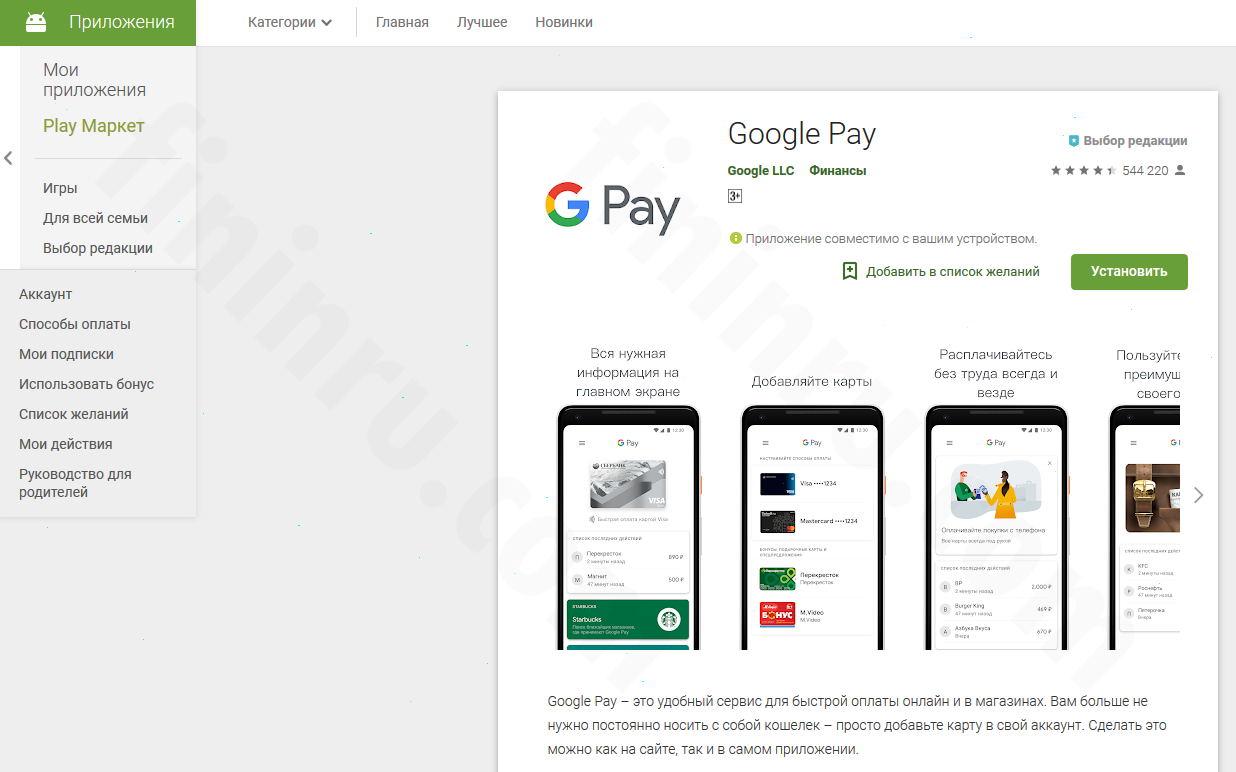
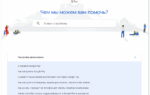 Как платить телефоном: настройка бесконтактной оплаты смартфоном на Android
Как платить телефоном: настройка бесконтактной оплаты смартфоном на Android
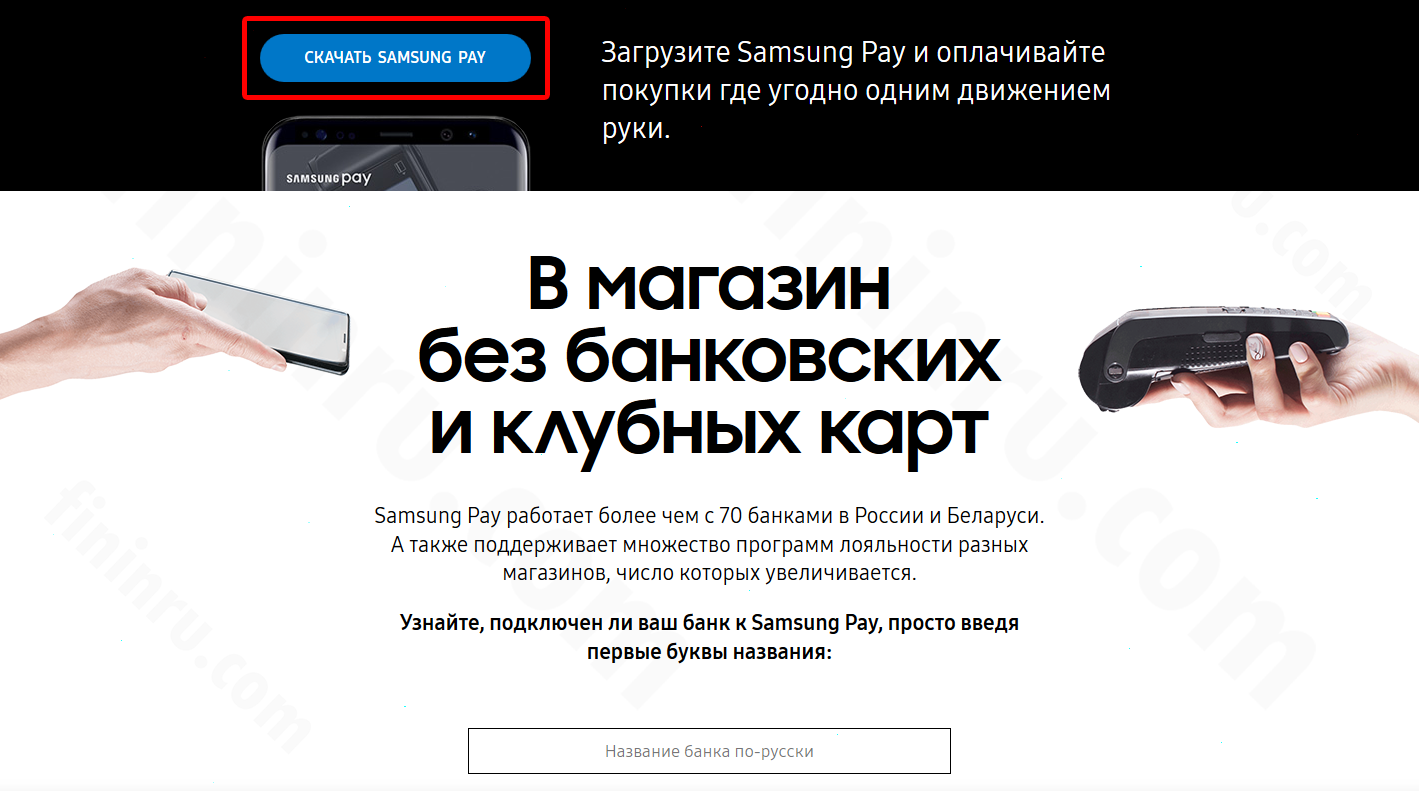

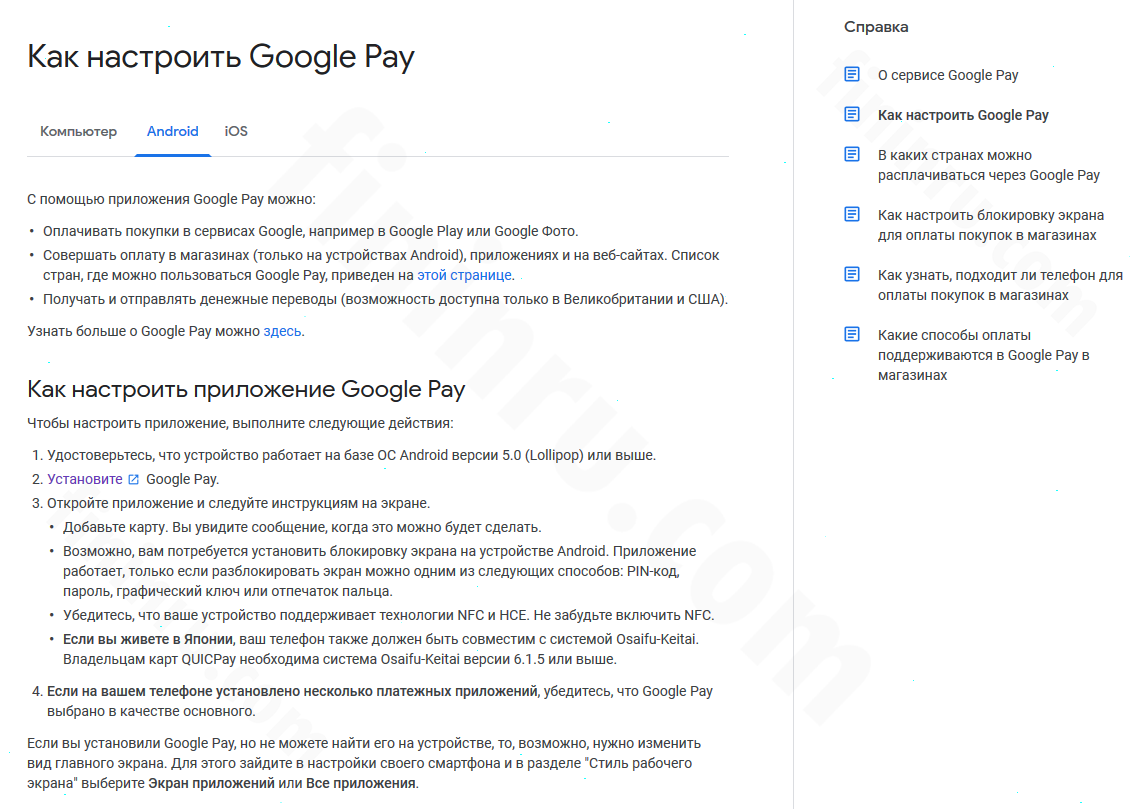
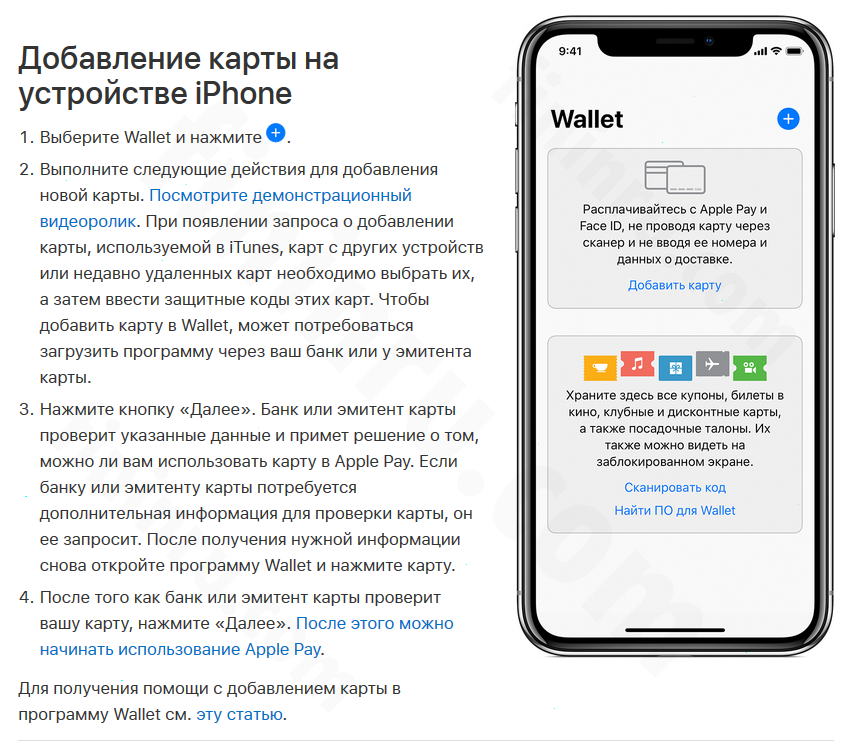
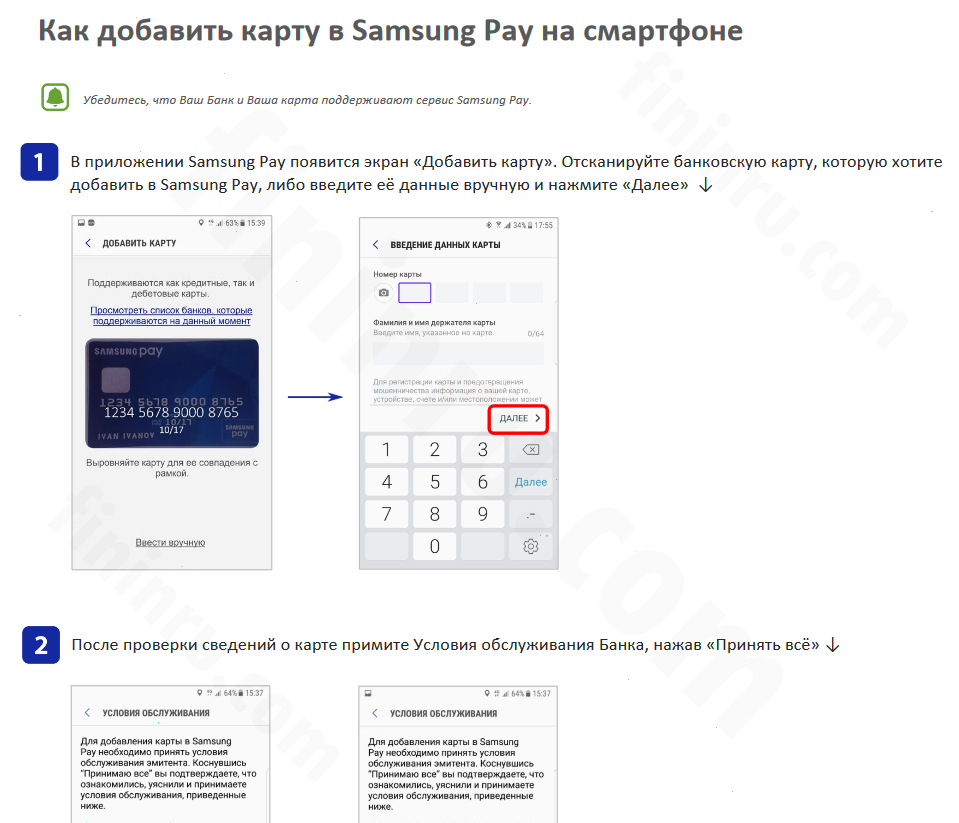
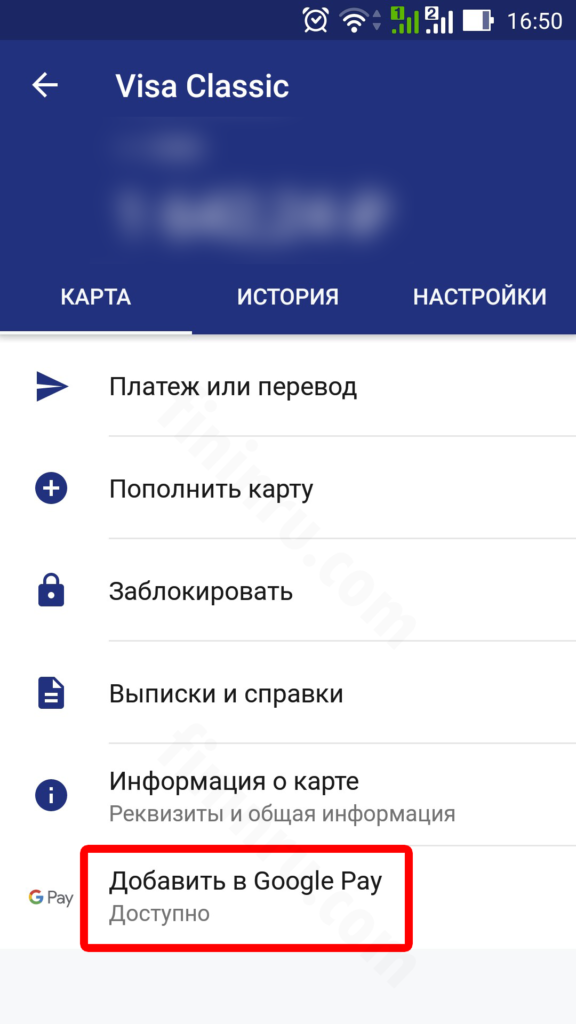




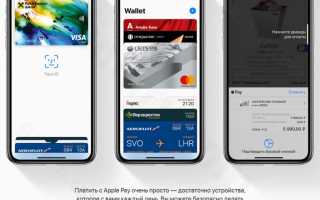
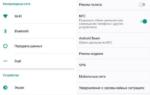 Как пользоваться NFC в телефоне для оплаты: подключение, настройка и активация на Android
Как пользоваться NFC в телефоне для оплаты: подключение, настройка и активация на Android 8 уникальных способов использовать теги NFC на вашем телефоне Android
8 уникальных способов использовать теги NFC на вашем телефоне Android Технология NFC — как подключить, настроить и пользоваться
Технология NFC — как подключить, настроить и пользоваться Где и как настроить NFC для оплаты картой Сбербанка?
Где и как настроить NFC для оплаты картой Сбербанка?